目录:
环境说明:
系统:win10专业版 deepin V20
IDE:IDEA 2020.3
java:jdk1.8
Maven:3.8.1
前言
Maven是一个构建自动化工具,主要用于Java项目,由Apache软件基金会托管,它以前是Jakarta项目的一部分。Maven还可用于构建和管理用 C#、Ruby、Scala 和其他语言编写的项目。
Maven解决了构建软件的两个方面:软件是如何构建的,以及它的依赖关系。与早期的工具(如Apache Ant)不同,它对构建过程使用约定,并且只需要写下异常。 XML 文件描述了正在构建的软件项目、它对其他外部模块和组件的依赖、构建顺序、目录和所需的插件。它带有预定义的目标,用于执行某些明确定义的任务,例如代码编译及其打包。
Maven从一个或多个存储库(例如Maven 2 Central Repository)动态下载Java库和Maven插件,并将它们存储在本地缓存中。下载工件的本地缓存也可以使用本地项目创建的工件进行更新。公共存储库也可以更新。
Maven官网:http://maven.apache.org/
1. 下载Maven安装文件
Maven下载页面:http://maven.apache.org/download.cgi
进入下载页面,根据不同的系统选择前两个二进制文件之一下载就可以了。如果打算自行构建Maven,那就下载后面的源码文件。
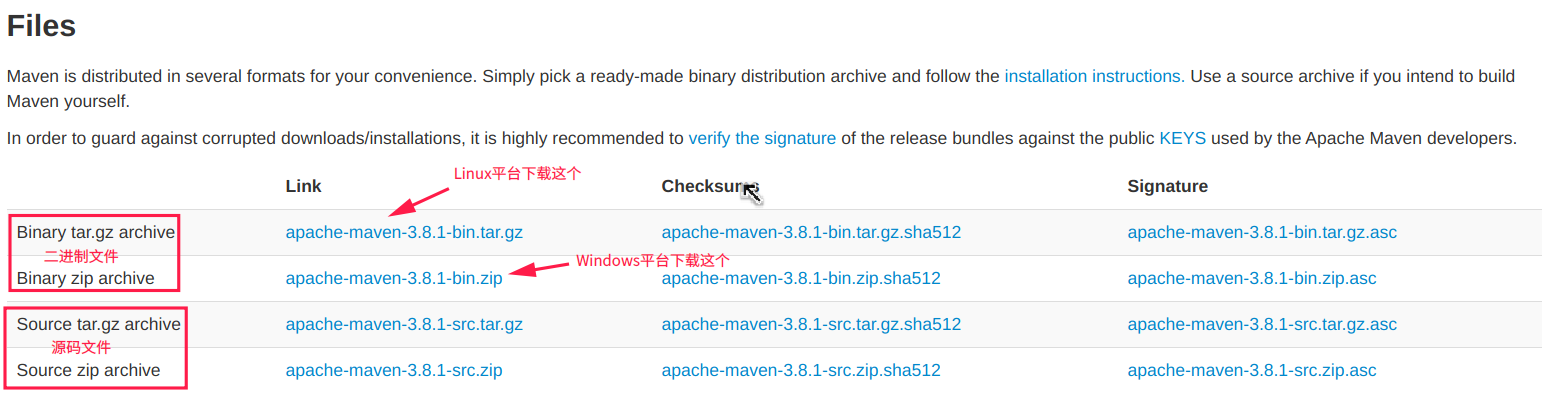
2.解压并配置环境变量
部分参考资料:Maven – Installing Apache Maven
2.1、windows端
将下载下来的“.zip”压缩文件解压,这里以解压到“D:\Software”为例进行说明。
“计算机”图标上点击右键->属性->高级系统设置(win10 20H2需要在属性窗口的“相关设置”标签中才能找到高级系统设置),在高级系统设置窗口的右下角点击“环境变量”。
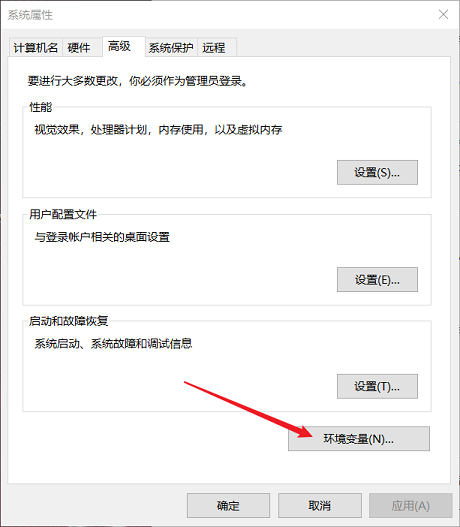
“环境变量”分为两种,一种是“用户变量”,这里面配置的环境变量只适用于当前计算机用户,另一种是“系统变量”,适用于这台计算机上的所有用户。具体设置成哪种环境变量看个人习惯。
添加如下两条环境变量,其中MAVEN_HOME的值是Maven文件的解压路径:
| 环境变量名称 | 环境变量值 |
|---|---|
| MAVEN_HOME | D:\Software\apache-maven-3.8.1 |
| Path | %MAVEN_HOME%\bin |
其实第一个环境变量的名称并不是固定的,在其他的配置环境变量的教程中名称也可能不同。这个只是习惯而已,只要保证环境变量值没什么问题即可。
第二条Path也可以写成“D:\Software\apache-maven-3.8.1\bin”,这里引用了上条设置的MAVEN_HOME,表示的是Maven安装路径下的bin文件夹
全都添加完之后,两连“确定”完成环境变量的配置。
2.2、Linux端
Linux下也可以用以下命令下载安装包:
wget https://mirrors.tuna.tsinghua.edu.cn/apache/maven/maven-3/3.8.1/binaries/apache-maven-3.8.1-bin.tar.gz下载下来的是一个后缀名为“.tar.gz”的压缩包。解压压缩包到/usr/下:
sudo tar -xvf apache-maven-3.8.1-bin.tar.gz -C /usr/
# 当然解压目录不一定非得是/usr/,换成其他目录也可以,后面配置环境变量时目录就要修改修改环境变量,编辑/etc/profile文件:
sudo nano /etc/profile在末尾加入以下环境变量,“/usr/apache-maven-3.8.1”是Maven安装文件所在的目录:
export PATH=/usr/apache-maven-3.8.1/bin:$PATH然后ctrl + o保存,ctrl + x退出,再输入以下命令使环境变量生效:
source /etc/profile至此就算配置好了环境变量。使用“mvn -v”命令检验是否配置成功,若无法识别命令,部分Linux环境下可能还需要重启一遍电脑才能生效。
3.设置IDEA
此处以Win10下的IDEA开发环境为例,Linux下相关操作都是一样的。
在cmd控制台窗口中输入以下命令查看Maven版本,检验是否配置成功:
mvn -v没有错误的话,输出结果是这样:

3.1 修改Maven全局配置文件
Maven有一个全局配置文件,里面是Maven的一些设置,该文件存放在Maven安装路径的conf文件夹中,修改的就是这个配置文件。关于这个文件的详解可以看这篇:Maven全局配置文件settings.xml详解 - 洪墨水 - 博客园 (cnblogs.com)
Maven需要一个文件夹来存放从Maven仓库下载到本地的依赖包,为了减少对系统盘的空间占用,建议将这个文件夹设置到其他分区。找到配置文件里的settings标签,在标签里面加上:
<!-- 中间的路径是本地Maven依赖包的存放路径 -->
<localRepository>D:\programmeSoftware\MavenRepository</localRepository>Maven仓库在国外,在国内下载速度比较慢,所以还需要将镜像源更改为国内的镜像源。找到<mirrors>标签,往标签内加入阿里云的镜像源配置:
<mirror>
<id>nexus-aliyun</id>
<name>Nexus aliyun</name>
<url>http://maven.aliyun.com/nexus/content/groups/public/</url>
<mirrorOf>central</mirrorOf>
</mirror>3.2 修改路径
首先在IDEA中新建一个Maven项目,步骤与新建普通Java项目类似,项目类型选择成Maven。
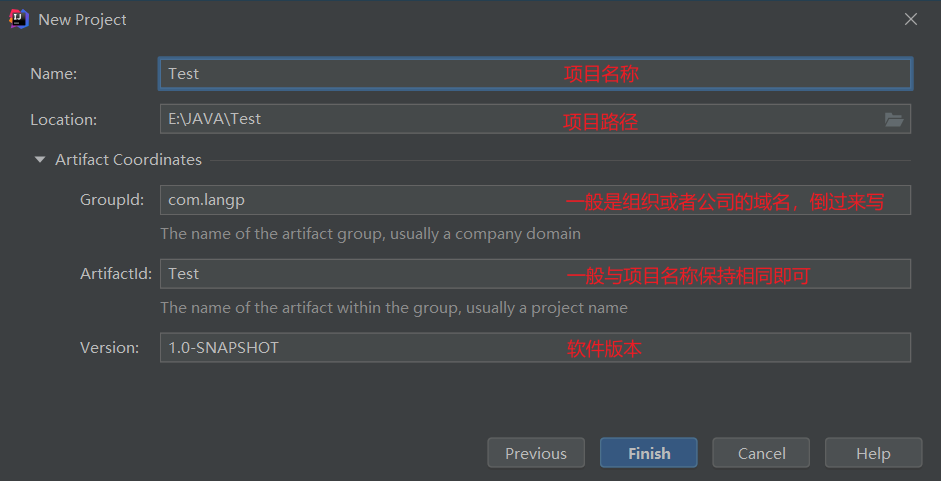
依次点击“File”->“settings”(或者快捷键Ctrl+Alt+s)打开设置界面,然后选择“Build,Execution,Deployment”->“Maven”,设置如下:

“User settings file”是Maven全局配置文件的存放路径,“Local repository”是从Maven仓库下载到本地的依赖包的存放路径。设置完了之后点击右下角“Apply”。
需要注意的是,这个设置仅适用于现在打开的Maven项目,为了将这个更改应用到新建的Maven项目上,还需要再进行设置。依次点击“File”->“New Projects Settings”->“Settings for New Projects...”,同样选择“Build,Execution,Deployment”->“Maven”,进行与上面同样的设置即可。
3.3 导入Maven依赖
Maven仓库地址:Maven Repository: Search/Browse/Explore (mvnrepository.com)
项目里用到的依赖包都是从这个网站上找的,以Mybatis为例,说一下依赖包的导入方式。
在网站顶部的搜索栏中搜索“Mabatis”
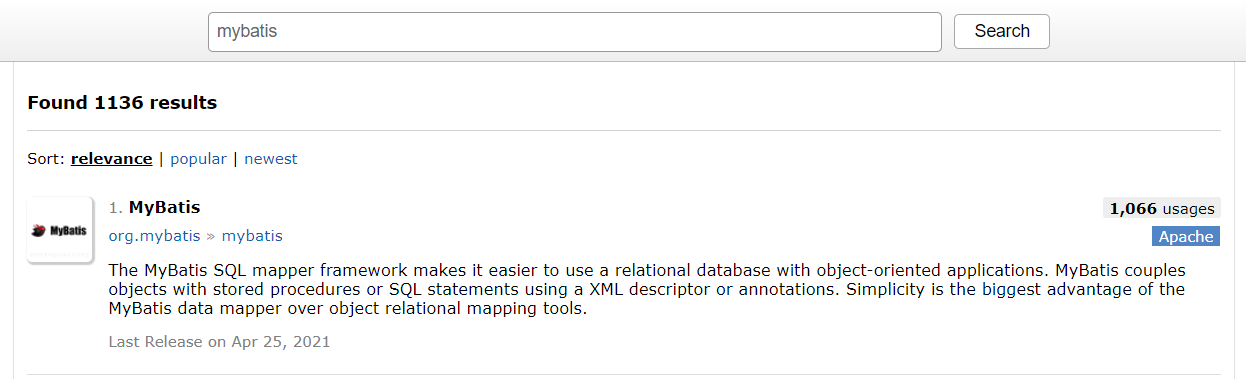
选择第一项,然后会看到该软件有很多个不同的版本,版本可以随便选择,但是一般为了防止项目中出现与软件版本相关的这类“玄学问题”,还是选择后面使用人数多的一项吧
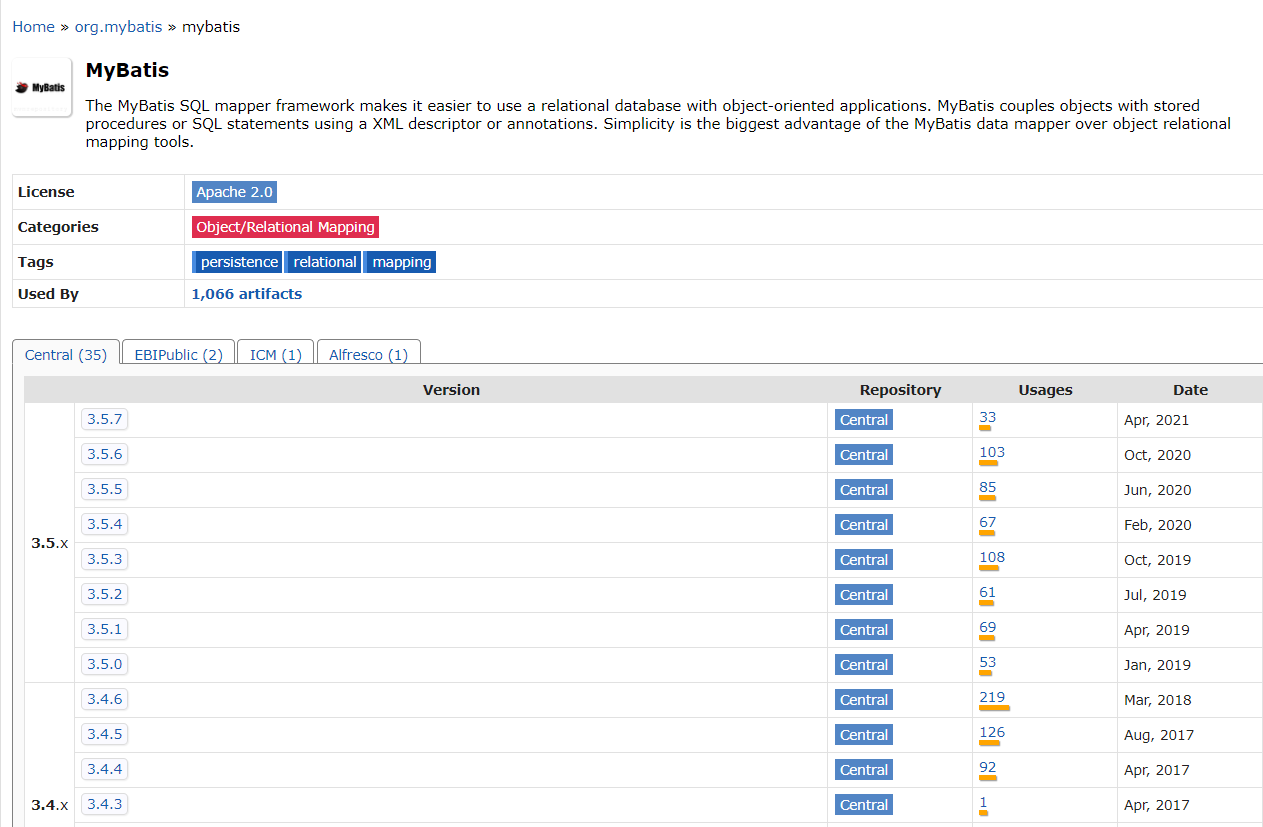
点击版本号即可进入该版本界面,复制下方“Maven”标签下的那一串<dependency>标签

然后打开项目根目录下的pom.xml文件,将内容粘贴至<dependencies>(这个是复数的dependency)标签内部,注意缩进。导入依赖的第一步,完成。
当然由于只是导入了配置,本地并没有相应的依赖包,所以会看到粘贴的配置中会有红线报错,碰到报错先别慌,看第二步。此时需要在IDEA中要重载一遍项目的Maven依赖配置。有这么几种方法:
-
在左侧文件目录中的项目名称上单击右键,依次选择“Maven”->“Reload project”
-
在IDEA窗口右侧列表找到“Maven”,并单击展开菜单,点击菜单左上角刷新重载按钮

-
在打开的pom.xml文件界面上单击右键(只有在pom.xml文件上单击右键才可以,其他文件单击右键选项中没有Maven),依次选择“Maven”->“Reload project”
不管使用哪一种方式,最后结果都是窗口右下角会出现一个进度条,开始往本地下载pom.xml文件中导入的依赖项。等待这个进度条走完,原来的报错也就消失了。
在以后修改或添加了Maven依赖以后,都可以用这几种方法重新载入项目的Maven依赖配置。



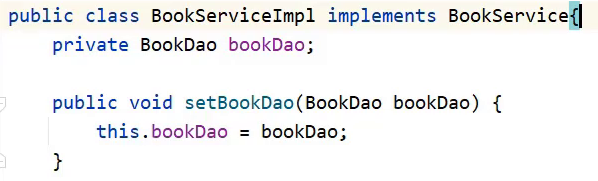
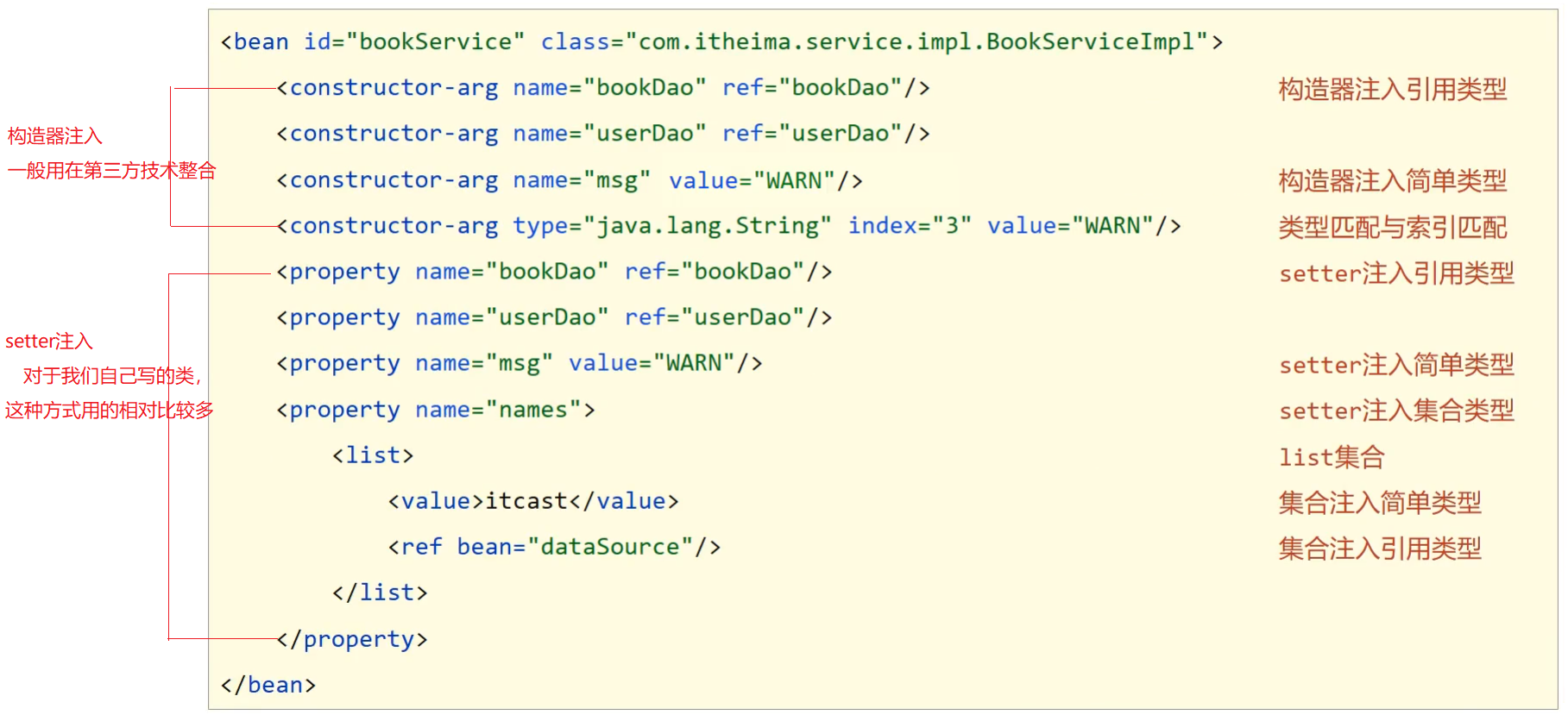
评论 (0)